10 sfaturi pentru a crea texturi

Toate genial - ușor!
Scopul principal al acestui articol - este de a arăta unele dintre tehnicile și regulile de texturare, care va ridica texturile la un nou nivel de calitate. Toate sfaturile pe care le citiți în acest articol - nu este singura metodă de rezolvare a problemelor, dar judecând după numeroasele sale ani de experiență în crearea de texturi, pot spune că aceste metode funcționează bine (rapid și eficient).
1. Expresivitatea materialului - ce este?
Conceptul de expresivitate a materialului eu folosesc foarte des.
Se întâmplă uneori ca cineva pune o textura care este arata foarte ciudat pe model, dar se pare chiar mai rău atunci când te uiți la foarte scanare textura.

Demonstrație NU (!) Exprimarea materialului.
Dar, în general, în cele din urmă, nu contează, pare foarte textura este bun sau rău, în cazul în care arată bine deja în modelul finit.
Cu toate acestea, o modalitate foarte bună de a verifica calitatea texturii - acest lucru este să se uite la aspectul și marca pentru ei înșiși, fie că este posibil să se identifice în cazul în care orice material (metal, piatră, cauciuc, etc), sau pentru a determina ce parte a modelului este implementat.
Dar, dacă lucrați pe materiale moderne și o nouă generație de materiale (materiale NextGen), nu este întotdeauna posibil. Cu toate acestea, în cazul în care este încă posibil să se identifice materialul, aceasta este o mare șansă ca materialul va arata foarte bine pe modelul. Dar dacă nu poți recunoaște materialul, probabilitatea mai mare ca te vei uita la un set de culori aleatorii și pixeli, dar, de fapt, ar trebui să fie din metal.
(Utilizarea de imagini ca textură poate rezolva ușor, dar mai mult pe aceasta mai jos.)
În plus față de carte difuză (harta difuză), este, de asemenea, de mare importanță carte de reflecții de calitate (hartă speculară). Există mai multe instrumente care vor crea o hartă de reflecție pentru tine, dar ele nu oferă controlul dorit. Mai ales atunci când lucrați pe diferite materiale conținute pe o singură textură, sau cu text luminos.
Prin urmare, Photoshop este doar un instrument excelent pentru a crea carduri de reflecții. Folosind aceasta, puteți face o masca care va exclude zonele în care reflexiile nu au nevoie de o hartă. Și dacă trebuie să prezinte textura de text alb, folosind o mască, puteți dezactiva luminozitatea textului în harta de reflecție.
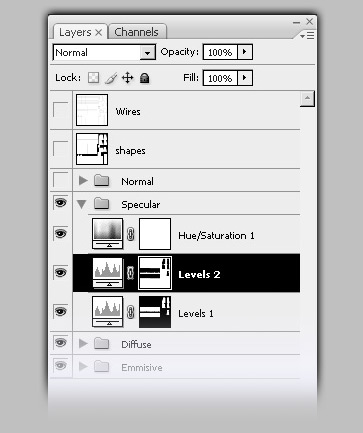
Structura de strat pentru a crea hărți de reflecție în Photoshop.
Mai sus este o imagine care arată modul în care reflexiile poate crea o hartă pentru o textură simplă, cu două materiale: beton si metal. Fiecare material are propriile sale niveluri de corecție (nivelurile 1 și 2) cu masca. De asemenea, puteți utiliza în loc de nivelurile corecte de ajustare a luminozității / contrastului (Luminozitate / Contrast), dar utilizarea nivelurilor oferă mai mult control asupra imaginii. Un straturi de ajustare superioare (nivelurile 1 și 2) minciuni Hue / Saturation pentru hartă reflecții devin alb-negru.
2. Material de bază
Forma bună atunci când creați textura este considerată a începe cu un material de bază. Dacă creați un material metalic, creați mai întâi o uniformă (preferabil repetată - gresie) textură, complet umplut cu metal. Dacă este nevoie de metalul deteriorat, prejudiciul poate fi de a termina peste materialul de bază.
Asigurați-vă că pentru a salva textura de bază. Astfel, din nou, în cazul în care aveți nevoie pentru a crea un material metalic, atunci luați materialul de bază și de a crea pe baza ei unul nou.
Acest lucru este foarte util dacă se lucrează la un număr de obiecte standard sau clădiri. Astfel, din moment ce materialul de bază pentru fiecare tip de material de pe textura, puteți crea un material expresiv bun. După fiecare parte va avea lucrurile, puteți începe să adăugați detalii.
3. Toate frumusețea în invizibil la prima vedere detaliile.

Textura de calitate înaltă la modelul low-poli.
În funcție de stilul și tema pe care se poate folosi ca un detaliu minimalist și extrem de bogat detalii textură.
Treaba ta este tocmai pentru a da privitorului un obiect care arată picătură mort. articole evazive perfect pentru această sarcină, iar aceste detalii pot fi orice. Abțibilduri, reziduuri de vopsea, nituri, șuruburi, niște mâzgăleli în marker negru, murdărie, grăsime, dar indiferent.
Dar punctul principal - este de a face totul invizibil / discret. Dacă mergi prea departe cu acest lucru, efectul va fi contrar și imaginea se va deteriora.

Demonstrarea detaliilor fine în textura.
Obiectul în imaginea de mai jos - este un foarte bun exemplu de creare a pieselor în cantitatea potrivită. După cum probabil ați observat, culoarea difuză, la o dată încărcate cu detalii și cele mai multe dintre ele nu sunt vizibile la prima vedere. Pe tema pieselor de film, divorț, autocolante cu text, zgârieturi, nituri, etichete și altele. Aceste detalii da aspectul realist al modelului douăzeci și două triunghiuri.

Textura cu detalii fine în 3D-model.
4. Așezați textura mai clar.
Fii atent. Unora le place să îndepărteze (ascuțite) și ascuțite textura (clare), iar celălalt - lăsați-le un pic neclare.
Personal, prefer textura clare, așa că sunt mereu pasul final de a aplica o claritate filtru (masca Unsharp în Photoshop) pentru întreaga textura.
Practic, eu fac doar o copie a tuturor textura lor și face această copie a stratului cel mai de sus. Apoi, se aplică această mască Unsharp filtru strat (în ciuda numelui său controversat, filtrul va face textura este mai clară).
Prefer în schimb să utilizeze Sharpen filtru masca Unsharp - cu el nu sunt 100% ruina textura. În plus, masca Unsharp oferă un control suplimentar asupra imaginii finale.
Există o mare tentație de a face textura bine, foarte clar, dar poate duce la tot felul de artefacte din imagine.

textura clare și neclare.
Prima imagine (normal) - aceasta este textura originală. Deci, se pare că în Photoshop, fără nici o corecție.
A doua imagine - aceasta este original, folosind o mască Unsharp filtru cu 70%. Foarte bine făcut-părți în vopsea și zgârieturi.
Adevărul este acum devenit strălucire foarte expresivă pe o margine orizontală, dar poate fi un pic umed. (Trebuie să se facă pe textura inițială și re-aplica filtru masca Unsharp. În acest caz, va trebui să ieși din textura complet clară și păstrați-l în perfectă ordine fișierul .psd).
Pe ultima imagine sunt artefacte vizibile în mod clar că pur și simplu nu au nevoie. Există în mod clar dominat de alb și luminos vopsea portocalie pe laturile de pixeli, etc. Acest lucru ar trebui să fie evitată cu grijă.
5. Aveți grijă atunci când utilizați imaginile.
Nu spun că e imposibil. Unii experți texturare este foarte bun la. Dar pentru cea mai mare parte, utilizarea fotografiilor pentru textura - aceasta este prerogativa noilor veniti. Dar ar fi mai bine să se uite la alte tehnici de a crea texturi de bază.
6. Utilizați fotonalozhenie (suprapuneri foto).
Chiar și cu consiliul №5, utilizarea fotografiilor - nu este întotdeauna un lucru rău.
Poze - aceasta este o modalitate foarte bună de a adăuga mici detalii. Ie piese, cum ar fi pori mici, care a fost diluat cu o umplere uniformă și simplu nu modeleaza un desen animat.
Cel mai bun mod de a demonstra ceea ce este denumit acum - este de a arăta textura și fără fotonalozheniya.

Demonstrarea textura suprapunere Photo
Cel mai bun mod de a obține un efect bun - este de a trece prin toate modurile de amestecare (moduri de amestecare) în Photoshop și să aleagă cele mai potrivite pentru cupluri: Material de bază + fotografie.
moduri este, de obicei, o suprapunere de bun și Vivid Light. Rezultatul de la alte moduri de amestecare depinde puternic de imagine, dar foarte multe ori se transformă pălit imagine. Dar ar trebui să păstreze întotdeauna în vedere faptul că fotonalozhenie ar trebui să fie subtil.
Aceste mici detalii ar trebui să fie foarte discret.
Un alt lucru pe care ar trebui să păstreze întotdeauna în minte - aceasta este scara detaliilor.
Dacă trebuie să adăugați un mic defect în vopsea ca a doua ferestre de imagine, atunci trebuie să alegeți scara de piese este aceeași ca scara obiectului. În cazul în care nu se va potrivi scara, atunci privitorul va observa imediat un truc murdar, deoarece aceste defecte vopsele ar fi inadecvată.
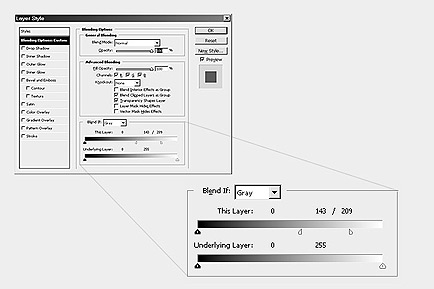
Setarea Blend Dacă opțiunile în Photoshop
Pentru cele mai bune sfătui un efect de suprapunere vă petrece ceva timp dacă opțiunea Blend (dacă Mix) pentru fiecare strat.
Această opțiune este extrem de utilă dacă vă aflați în imagine are o zone foarte luminoase sau întunecate, care strica toata frumusetea. Cu Blend dacă poți în mod semnificativ buna lor. Și dacă țineți apăsată tasta Alt și trageți cursorul. se împarte, și o tranziție lină între ceea ce amestecă și care nu vor fi amestecate.
Podyaka sponsor, un site care vă ajută cu vânzări de automobile de orice marca auto. Cei care și-a confruntat vreodată problema de a vinde masini vor aprecia acest site extrem.